- Paligo-Dokumentation
- Ihr Konto
- Berechtigungen
- Berechtigungen entfernen
Berechtigungen entfernen
So entfernen Sie Berechtigungen, damit Benutzer wieder auf Ordner, Publikationen und Topics zugreifen können.
Mit der Funktion Berechtigungen können Sie die Berechtigung eines Benutzers oder einer Gruppe zur Bearbeitung entfernen. Dies kann nützlich sein, wenn Sie Berechtigungen nur für einen Benutzer bzw. eine Gruppe entfernen möchten.
Wenn Sie die Berechtigungen entfernen für:
Wenn Sie die Berechtigungen für eine Gruppe entfernt haben, können die Mitglieder dieser Gruppe den Ordner bzw. die Komponente anzeigen, aber nicht bearbeiten.
Wenn Sie die Berechtigungen für einen Benutzer entfernt haben, kann dieser Benutzer den Ordner bzw. die Komponente anzeigen, aber nicht bearbeiten.
Wenn Sie alle Berechtigungen entfernen, können alle Paligo-Autoren den Ordner bzw. die Komponente anzeigen und bearbeiten.
So entfernen Sie die Berechtigung eines Benutzers oder einer Gruppe zur Bearbeitung:
Suchen Sie im Content Manager den Ordner oder die Komponente, für den/die Sie den Zugriff einschränken möchten. Wählen Sie das Optionsmenü (... ) und dann Berechtigungen aus.
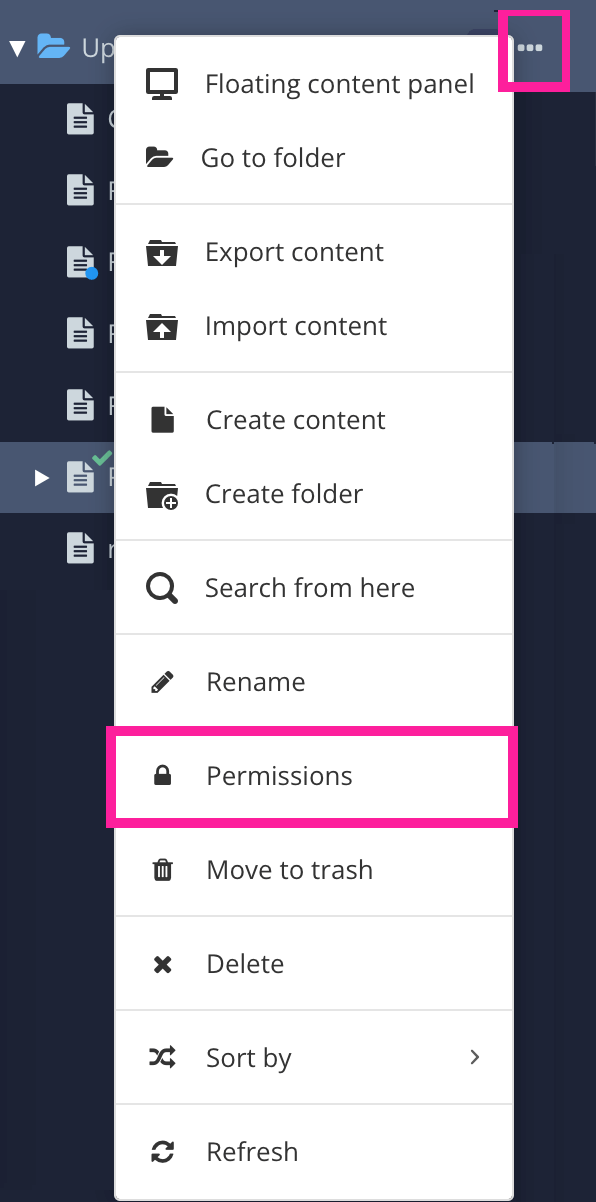
Paligo zeigt das Dialogfeld Berechtigungen an. Darin sind unten die Benutzer und Gruppen aufgeführt, die derzeit berechtigt sind, den Ordner bzw. die Komponente zu bearbeiten. (Ist die Liste leer, sind aktuell keine Berechtigungen erteilt).
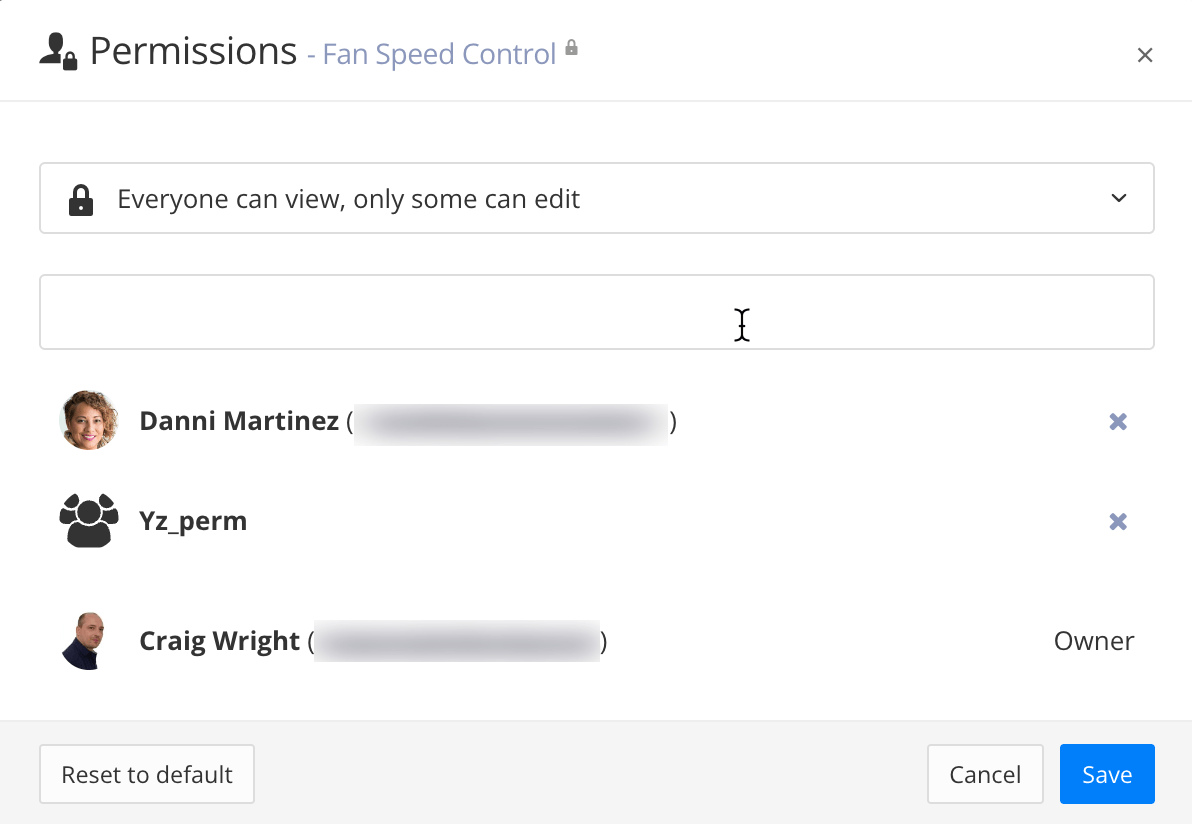
Berechtigungen entfernen:
Um alle Berechtigungen zu entfernen, stellen Sie das obere Feld auf Jeder kann sehen und bearbeiten ein.
Um Berechtigungen zur Bearbeitung für einen bestimmten Benutzer oder eine bestimmte Gruppe zu entfernen, wählen Sie das X-Symbol rechts neben dem entsprechenden Benutzer-/Gruppennamen in der Liste aus.
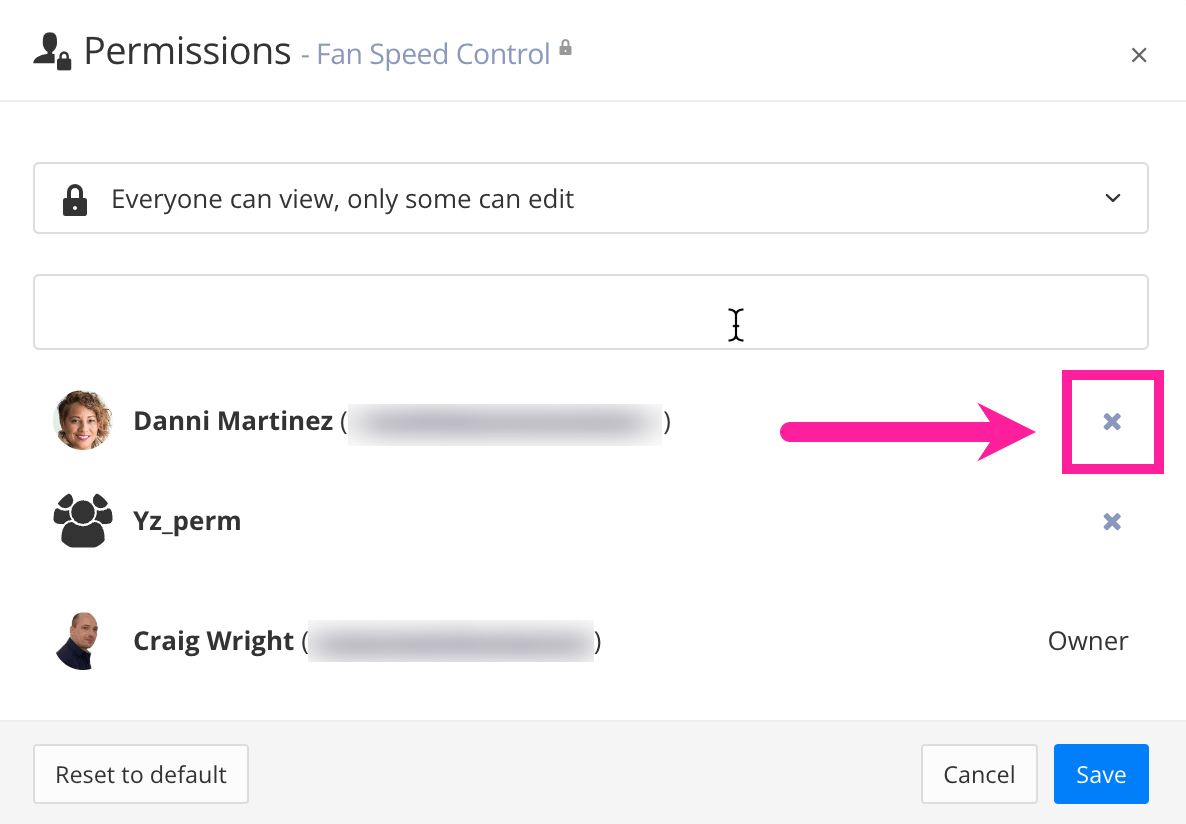
Anmerkung
Der Eigentümer kann nicht aus der Berechtigungsliste entfernt werden.
Drücken Sie Speichern.